Over de hele wereld gebruiken mensen audio- en videorecords. Het leven van veel mensen wordt eenvoudiger door deze opnames te vertalen naar tekstformaat, wat niets meer is dan transcriptie. Laten we beginnen met te kijken waarom mensen mp3 naar tekst converteren .
Het is niet moeilijker om exacte details te volgen in een mp3-bestand dat is verzameld tijdens een conferentie, telefoongesprek, vergadering of uitzending. U hebt snel toegang tot de bestanden als u een getranscribeerde tekst gebruikt. Wanneer u een opname transcribeert, vertaalt, rangschikt en bewaart u de gegevens voor later gebruik.
Verder behandelt dit artikel 4 eenvoudige manieren om mp3 naar tekst te transcriberen , blijf lezen!
- Methode 1:Converteer MP3 naar tekst online door Media.io
- Methode 2:Converteer MP3 naar tekst online door Veed.io
- Methode 3:Converteer MP3 online naar tekst met Amberscript
- Methode 4:Converteer MP3 naar tekst online door Sonix
- Bonustip:voeg tekst toe aan je video met Wondershare Filmora
Methode 1:converteer MP3 naar tekst online door Media.io
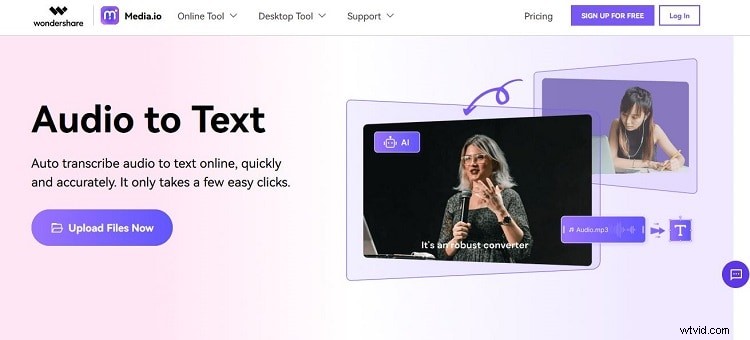
Media.io Audio to Text Converter is de eerste online tool die kan helpen om elk MP3-audiobestand gemakkelijk naar tekst te converteren. Het is een professioneel maar eenvoudig programma waarmee u snel spraak kunt veranderen of MP3-geluid kunt opnemen in tekst zonder enige software op uw apparaat te installeren. Om de website te lanceren heb je een goede internettoegang op je toestel nodig. Met de tool kunt u ook de tekst bewerken en speciale effecten aan uw bestand toevoegen na conversie voordat u het exporteert. Het werkt goed met veel verschillende bestandsindelingen, waaronder MP3, MP4, MOV, OGG, MTS, enz. Media.io is een MP3-naar-tekstconverter die je niet mag missen.
Met 1-2-3 eenvoudige stappen, zoals hieronder uitgelegd, kunt u met Media.io eenvoudig MP3 naar tekst converteren in korte tijd:
Stap 1:Start Media.io en upload bestand
Open Media.io met een goede webbrowser, klik op Uploaden om het MP3-audio- of videobestand op te halen dat u naar tekst wilt converteren. Houd er rekening mee dat je de video van YouTube kunt krijgen met de Van URL optie of maak een webcam/schermopname en upload deze.
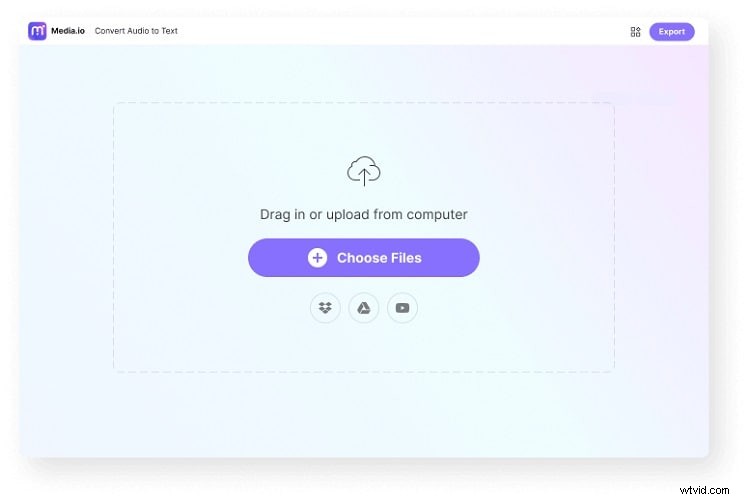
Stap 2:MP3-bestand automatisch naar tekst converteren
Plaats het mediabestand op de bewerkingstijdlijn en scrol naar links om Ondertitels . te zien selecteer het. Klik op Automatische ondertiteling en kies de taal van uw keuze. Selecteer daarna Automatische ondertiteling starten en wacht tot de AI-tekstgenerator zijn werk doet.
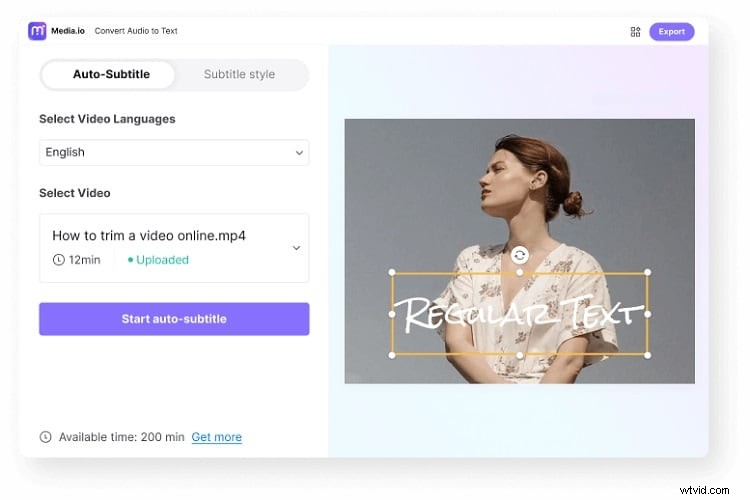
Stap 3:Bewerk en exporteer de geconverteerde tekst
De tekstversie van uw MP3-bestand verschijnt bovenop de MP3 nadat het is uitgepakt. Pas de tekst naar wens aan en kies een beeldverhouding, afhankelijk van het platform waarop u de audio-/videotekst wilt delen. Klik op Exporteren en wacht tot het bestand is opgeslagen op je apparaat of Dropbox of Google Drive als je dat wilt.
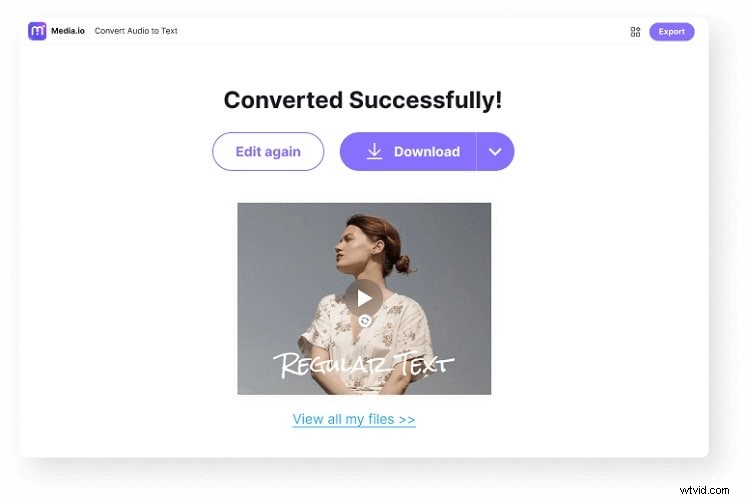
Wat zijn de voordelen van het gebruik van Media.io MP3 naar tekstconverter?
Media.io heeft een aantal unieke voordelen waarvan u graag op de hoogte zult zijn; ze omvatten het volgende:
- Flexibel
Hiermee kunt u de geconverteerde tekst flexibel bewerken door te typen, te splitsen, ongewenste delen te verwijderen, de afspeelduur te verlengen om audio-/videobestanden te synchroniseren, enz.
- Geen installatie
Het is een strikt online tool, wat betekent dat je goed aan de slag kunt met een goede webbrowser en een internetverbinding. U hoeft geen installatie of downloads naar uw apparaat uit te voeren voordat u het gebruikt.
- Multi-talen
Media.io een groot aantal talen ondersteunt die wereldwijd worden gesproken? Stel je een tool voor die transcriptie in 100+ talen mogelijk maakt! Media.io is het.
- Veilig
Media.io is een veilig platform dat SSL-codering gebruikt om ervoor te zorgen dat niemand toegang heeft tot uw online gegevens of gegevens die u op de site uploadt voor conversie.
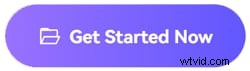
Methode 2:Converteer MP3 naar tekst online door Veed.io
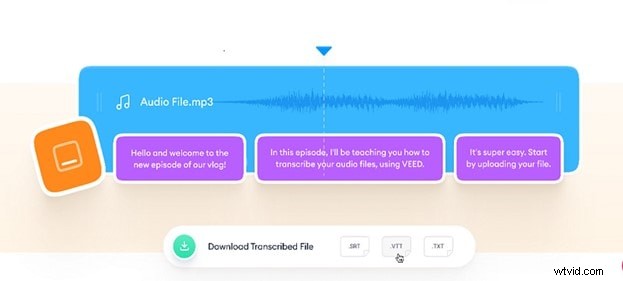
Wilt u uw voortdurende strijd om u te concentreren op opnames verlichten? Nou, converteer dan je MP3 naar een tekstbestand en transcribeer de spraak als je uitweg. Een dikke merci aan VEED! De online tool voor automatische transcriptie van VEED is snel, toegankelijk en duidelijk in gebruik. Veed.io is compatibel met videobestanden, WAV's, AAC's, OGG's, M4A's, die u met een paar klikken naar tekst kunt transcriberen.
Hier zijn drie eenvoudige stappen om een MP3 naar tekst te converteren met behulp van de handige online mp3 naar tekst converter Veed.io.
Stap 1:Start Veed.io
Start met het starten van de online converter Veed.io in uw browser.
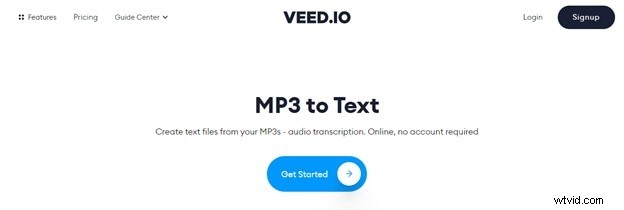
Stap 2:Upload uw MP3-bestand
Klik om te beginnen op Een bestand uploaden om uw MP3-bestand van uw apparaat naar de online converter te importeren of gewoon het bestand slepen en neerzetten. Je kunt ook kiezen uit de andere beschikbare uploadopties, zoals Dropbox, YouTube-link of opnemen.
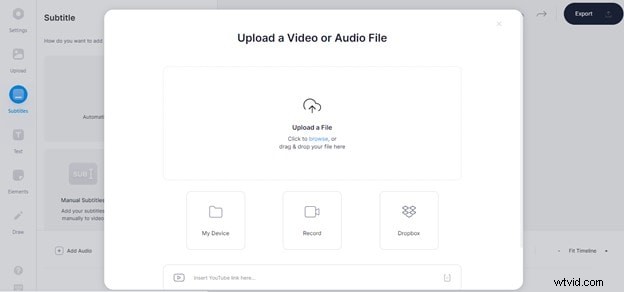
Stap 3:Converteren naar tekst
Ga in het bewerkingsmenu aan de linkerkant naar Ondertitels , tik op de Automatische transcriptie optie, kies je taal en druk op Start. Je kunt er ook voor kiezen om handmatige ondertitels toe te voegen of een ondertitelbestand te uploaden.
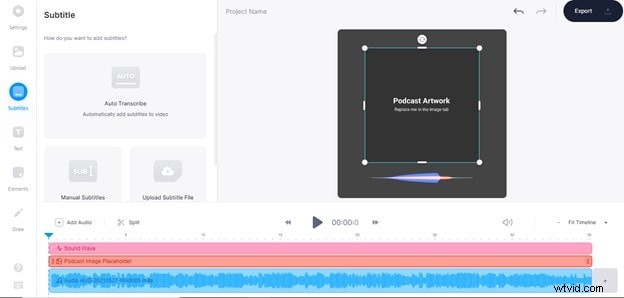
Stap 4:Download het getranscribeerde bestand
Zodra uw bestand is omgezet naar tekst, drukt u op Exporteren en selecteer de gewenste voorinstelling uit de Voorinstelling laten vallen. Tik ten slotte op Video exporteren om het bestand op uw apparaat op te slaan.
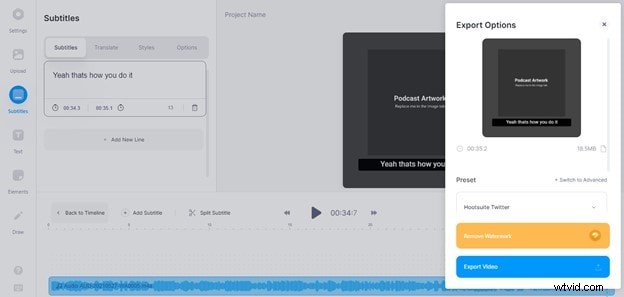
Wat zijn de voordelen van het gebruik van deze mp3 naar tekst converter?
Met één druk op de knop kunt u audio naar tekst converteren.
- Snel
U kunt uw audio in een paar seconden transcriberen met VEED, zodat u urenlang eindeloos schrijft.
- Eenvoudig
Je kunt elke regel en elk woord wijzigen om ervoor te zorgen dat de transcriptie precies is wat je wilt.
- Aanpasbaar
Dit audiotranscriptieplatform wordt gebruikt om duidelijke transcripties, beschrijvingen of individuele transcriptbestanden te maken.
Methode 3:Converteer MP3 online naar tekst met Amberscript
Ambertrasncipt is een uitstekende mp3 naar tekst converter met spraakherkenningstechnologie. Met de software kunt u in slechts enkele stappen automatisch audio naar tekst transcriberen. Hier is een korte handleiding over hoe u mp3 naar tekst kunt transcriberen Amberscript gebruiken.
Stap 1:Upload een bestand
Open Amberscript in uw browser om aan de slag te gaan. Klik vervolgens op Bestand kiezen om uw audiobestand te uploaden of sleep het bestand naar de hoofdinterface.
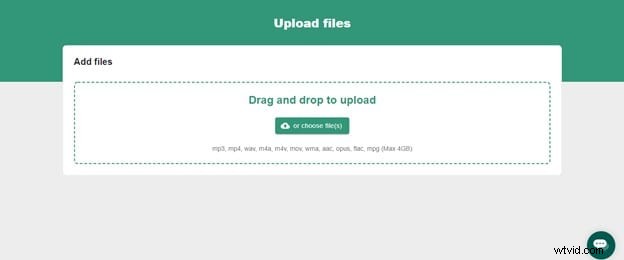
Stap 2:mp3 naar tekst transcriberen
Selecteer voor automatische transcriptie Transcriptie en kies verder Automatisch onder het servicemenu selecteren. Je kunt er ook voor kiezen om handmatige ondertitels toe te voegen. Klik ten slotte op Bestellen om het transcriptieproces te starten.
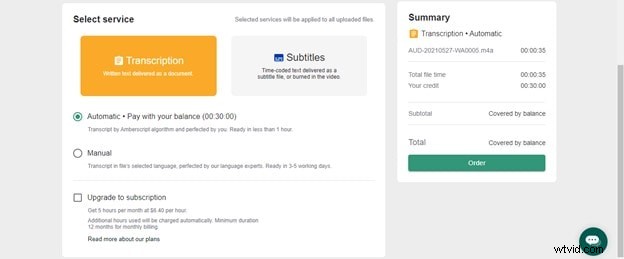
Stap 3:Overzetten
Nadat het transcriptieproces is voltooid, kunt u een voorbeeld bekijken en uw transcript opslaan. Om het bestand op uw apparaat op te slaan, drukt u op Exporteren en kies uit de beschikbare exportopties zoals Tekst, Ondertitels of audio.
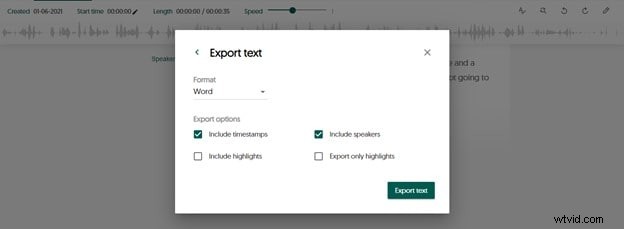
Wat zijn de voordelen van het gebruik van deze mp3 naar tekst converter?
- Eenvoudig
Vind snel essentiële delen van uw tekst door ze te doorzoeken.
- SEO-vriendelijk
Gebruik uw tekst om de positie van uw inhoud in de zoekmachines te verbeteren.
- Bewerken
Je kunt niet meer veranderen wat er is gezegd nadat de audio is vastgelegd. Dat is geen probleem met tekstanalyse.
Om kwalitatief onderzoek te doen, heb je een transcript nodig.
- Onderzoek
Om kwalitatief onderzoek te doen, heb je een transcript nodig.
- Vertalen
Met tekst wordt het vertalen van uw document veel eenvoudiger.
- Snel
Tekst is veel sneller en eenvoudiger te bedienen.
Methode 4:Converteer MP3 online naar tekst door Sonix
Met Sonix kunt u uw transcript in 3 tot 4 minuten transcriberen, bewerken, markeren, tijdstempelen en zelfs vertalen. Volg deze eenvoudige stappen en u kunt mp3 naar tekst converteren gemakkelijk.
Stap 1:Meld u gratis aan
Start eerst de online tool en meld u aan voor een gratis account op Sonix of meld u aan als u een bestaand account heeft.
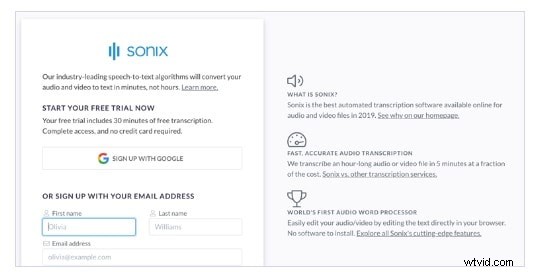
Stap 2:Upload je audiobestand
Sleep uw MP3-audiobestand (*.MP3) vanaf uw pc of importeer het vanuit Google Drive, Dropbox of YouTube.
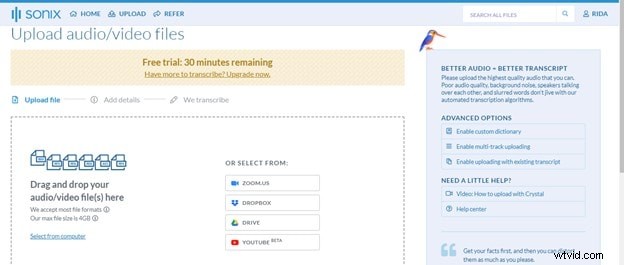
Stap 3:converteer mp3 naar tekst
Selecteer nu de gewenste taal uit de Taal vervolgkeuzelijst en tik op Transcriberen om de transcriptie te starten.
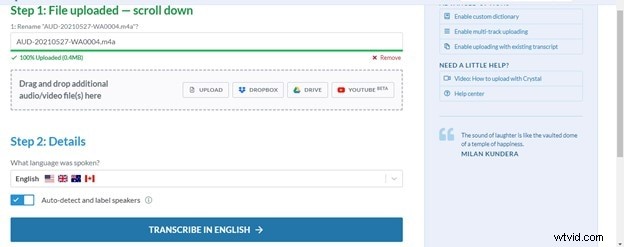
Stap 4:bewerk de transcriptie
Nadat het transcriptieproces is voltooid, gebruikt u de Sonix AudioText Editor om uw transcript op te poetsen. Typ gewoon in uw browser om eventuele woorden te corrigeren.
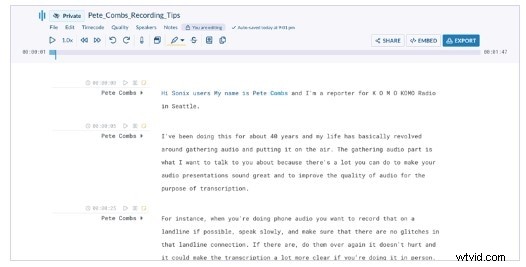
Stap 5:Exporteren
Nadat alle bewerkingen zijn aangebracht, selecteert u Exporteren. Om een tekstversie van uw MP3-bestand op te slaan, kiest u 'Tekstbestand (.txt)' in de lijst met opties en drukt u op Download .
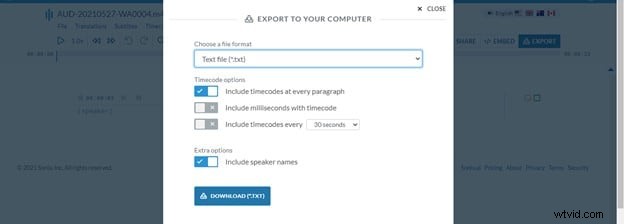
Bonustip:voeg tekst toe aan je video met Wondershare Filmora
Tekst aan je video toevoegen is de perfecte manier om op een ander niveau contact te maken met je publiek. Of je nu een spannende intro, aftiteling of bijschriften wilt toevoegen om je verhaal te vertellen, Wondershare Filmora laat je alles doen. Filmora is een handige en professionele video-editor die wordt geleverd met creatieve bewerkingstools. Het biedt een verscheidenheid aan tekstsjablonen met mooie lettertypen en verbluffende overgangen waaruit u kunt kiezen.
Bovendien? Het gebruik van Filmora is heel eenvoudig, dankzij de intuïtieve interface. Om je te inspireren, is hier een korte handleiding over hoe je mooie teksten kunt toevoegen om je video te verbeteren.
Stap 1:Importeer een video naar de Filmora-tijdlijn
Open de Wondershare Filmora-tool en klik op Nieuw project. Open in het hoofdscherm Importeren vervolgkeuzelijst en selecteer Mediabestanden importeren om uw video te importeren. Sleep de video nu naar de tijdlijn om te beginnen met bewerken.
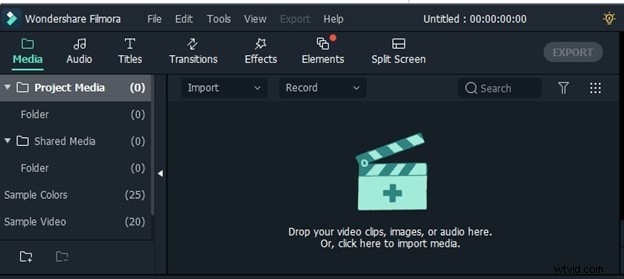
Stap 2:Kies een tekstsjabloon
Ga in het menu Bewerken bovenaan naar Titels . Van de beschikbare presets kun je kiezen uit de omslagopener, aftiteling, ondertitels en lagere tertsen. Dubbelklik op een sjabloon om er een voorbeeld van te bekijken en selecteer degene die je leuk vindt. Sleep vervolgens de geselecteerde sjabloon naar de tijdlijn.
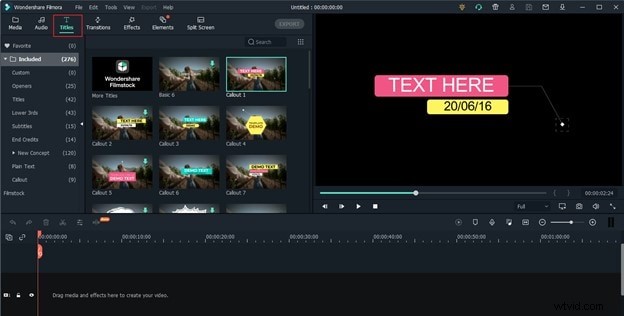
Stap 3:bewerk uw tekst
Om uw aangepaste tekst te bewerken, dubbelklikt u op de Tekst miniatuur op de tijdlijn. Pas nu in het teksteditorpaneel uw lettertype, kleur, uitlijning en grootte van uw tekst aan. Of u kunt een ingebouwde tekststijl kiezen uit de tekststijlbibliotheek. Ga verder naar de Animatie tab, om speciale animaties aan uw tekst toe te voegen.
U kunt nu op ok . klikken om de bewerkingen op te slaan of kies de Geavanceerd optie om het geavanceerde bewerkingspaneel te openen. Hier kunt u de tekst aanpassen met elementen, vormen, tekstvakken en schaduwen. Je kunt ook de duur van je tekst naar wens aanpassen.
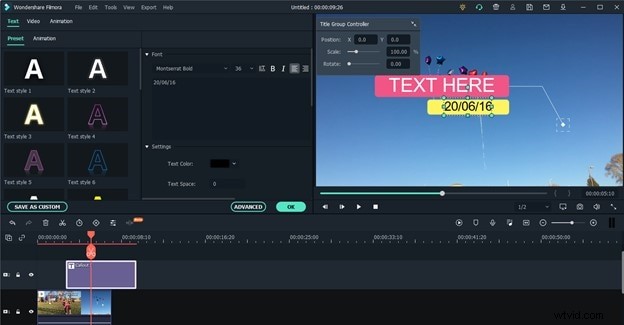
Stap 4:exporteer je video met titels
Zodra alle bewerkingen zijn voltooid, tikt u op de knop Exporteren knop in de rechterbovenhoek. Geef uw video vervolgens een naam, selecteer waar u deze wilt opslaan, kies een resolutie en druk nogmaals op Exporteren.

CONCLUSIE
Het converteren van audio naar tekst is niet langer een ondergeschikte taak en vereist niet dat menselijke transcribenten de hele dag zitten om naar audiobestanden te luisteren. Met de automatische online transcriptie-apps en -platforms kan iedereen mp3 naar tekst converteren extreem snel en efficiënt. Je kunt elk audiobestand transcriberen, net als een moedertaalspreker, met een nauwkeurigheid van 99 procent zonder veel te weten over het proces.
Deze strategie kan nuttig zijn voor studenten, professionals en anderen die informatie willen consumeren, maar het moeilijk vinden om zich te concentreren of dingen te onthouden.
